- Müəllif Abigail Brown [email protected].
- Public 2023-12-17 06:39.
- Son dəyişdirildi 2025-01-24 12:02.
Əksər texnologiyada olduğu kimi, zaman keçdikcə kəsici dəzgahlar getdikcə daha əlverişli hala gəldi. Bu maşınlar albom kitabçaları, təbrik kartı istehsalçıları və kağız və kartondan sənətkarlıq məhsulları istehsal edən demək olar ki, hər kəsə böyük universallıq təklif edir.
İstifadəçilər kəsmə prosesini avtomatlaşdıraraq, əl ilə əldə etmək üçün çox mürəkkəb dizaynları kəsərək asanlıqla peşəkar nəticələr əldə edə bilirlər.
Kəsici Maşın Vektor Xətti Faylları
Bu kəsici maşınlar şablonları üçün vektor xətt fayllarından istifadə edir və bir sıra müxtəlif növlər var. Bir çoxu xüsusi maşın istehsalçıları tərəfindən istifadə edilən mülkiyyət formatlarıdır. Bu formatlar istifadəçilərin müxtəlif maşınlarla istifadə etmək üçün asanlıqla fayl yaratmasını çətinləşdirə bilər.
Xoşbəxtlikdən, bəzi seçimlər həvəskarlara kəsmə maşınları üçün öz şablon dizaynlarını hazırlamağa imkan verir. Geniş çeşiddə kəsici maşınlar üçün formatlarda fayl yaratmağa imkan verən Sure Cuts A Lot proqramı ilə artıq tanış ola bilərsiniz.
Öz fayllarınızı birbaşa proqram daxilində yaratmaqla yanaşı, Inkscape kimi digər proqram təminatında istehsal edilmiş SVG və PDF daxil olmaqla, digər vektor fayl formatlarını da idxal edə bilərsiniz. Lakin bir çox hallarda faylı Inkscape-də təchiz edilmiş proqram təminatının idxal və çevirə biləcəyi formatda saxlamaq mümkündür.
Inkscape ilə mətn şablonunuzu yaradın və dəyişdirin
Müxtəlif kəsmə maşınları ilə istifadə üçün şablonlar hazırlamaq üçün Inkscape-dən istifadə etmək üçün bəzi ümumi məsləhətlər.
Maşının Inkscape-in istehsal etdiyi fayl növlərindən hər hansı birini qəbul edib-etmədiyini görmək üçün onun proqram sənədlərini yoxladığınızdan əmin olun.
- Inkscape-i açın.
-
İşləmək üçün sözü yazmaq üçün Mətn Alətindən istifadə edin.

Image - İndicə yazdığınız mətn obyektini (sözü) seçin.
-
Kəsmə maşını vektor xətti fayl yollarını oxuyur və onları kağızdakı kəsiklərə çevirir. Kəsmək istədiyiniz dizaynlar yollar olmalıdır. Dizaynınıza mətn daxil etmisinizsə, mətni əl ilə yollara çevirməli olacaqsınız.
Bu, çox asandır və yalnız bir neçə saniyə çəkir. Path > Yola Obyekt ünvanına keçin. Mətni artıq redaktə edə bilməyəcəksiniz, ona görə də əvvəlcə orfoqrafik səhvlər və yazı xətaları olub olmadığını yoxlayın.

Image -
Üst-üstə düşən hərfləri kəsmək istəyirsinizsə, bunu hərfləri bir yola birləşdirmədən edə bilərsiniz. Hərfləri birləşdirmək əksər maşınların etməli olduğu kəsmə miqdarını azaldacaq.
İlk olaraq yola çevirdiyiniz mətni seçin. Hər hərfi fərdi yol etmək üçün Obyekt > Qrupu ləğv edin bölməsinə keçin.

Image -
İndi hərfləri birlikdə hərəkət etdirə bilərsiniz ki, onlar üst-üstə düşür və vizual olaraq vahid vahid təşkil edir. Siz həmçinin seçilmiş hərfin üzərinə klikləməklə hərfləri bir az fırladaraq künc tutacaqlarını hərfi fırlatmaq üçün sürüklənə bilən ikibaşlı oxlara çevirə bilərsiniz.

Image -
Hərflər istədiyiniz kimi yerləşdirildikdə, Select alətinin aktiv olduğundan əmin olun. Sonra bütün mətni tamamilə əhatə edən çadıra klikləyin və sürükləyin. Hər bir hərfin ətrafında onların hamısının seçildiyini göstərən məhdudlaşdırıcı qutu görməlisiniz. Shift düyməsini basıb saxlayın və hərf seçilməyibsə, sadəcə olaraq seçilməmiş hərflərə klikləyin.

Image -
İndi Path > Union bölməsinə keçin və hərflər tək yola çevriləcək. Əgər qovşaqlar aləti ilə Düzəliş yollarını seçsəniz və mətnin üzərinə klikləsəniz, mətnin birləşdirildiyini aydın görə bilməlisiniz.

Image -
Nəhayət, obyektinizi işləyə biləcəyiniz format növünə ixrac edin. Aşağıda bununla bağlı daha çox məlumat var.

Image
Fərqli Fayl Növlərini Inkscape ilə Saxlayın
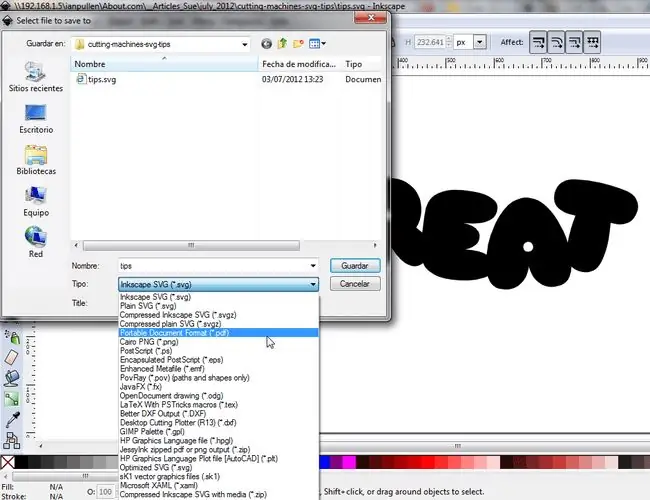
SVG fayllarını aça və ya idxal edə bilməyən kəsici maşın proqram təminatınız varsa, Inkscape faylını başqa formatda saxlaya və sonra maşınınızla istifadə etmək üçün idxal edə bilərsiniz. Import edilə və çevrilə bilən bəzi ümumi fayl formatları DXF, EPS və PDF fayllarıdır.
DXF-də yadda saxlayırsınızsa, davam etməzdən əvvəl bütün obyektlərin yollara çevrildiyinə əmin olun. Bunu təmin etməyin asan yolu Edit > Hamısını Seç üzərinə getmək, sonra Yol >Yola Obyekt.
Inkscape-dən başqa formatda saxlamaq çox sadə prosedurdur. Faylınızı SVG kimi saxlamaq standart hərəkətdir. Başqa format seçmək üçün, Fayl > Yadda saxladan sonra Saxla bölməsinə keçin və Yadda saxla dialoqunu açın, Tip üzərinə klikləyinaçılan siyahı və saxlamaq istədiyiniz fayl növünü seçin; seçiminiz kəsici maşın proqramınızdan asılı olacaq. Proqram təminatının sənədlərinə uyğun fayl növləri haqqında məlumat daxil edilməlidir.
Təəssüf ki, Inkscape-in maşınınız üçün uyğun fayl növünü saxlaya bilməməsi mümkündür.






